Xem mục lục
Cập nhật tính năng giao hàng
Cập nhật tính năng giao hàng
Trong đợt cập nhật tính năng giao hàng này, KiotViet cung cấp thêm các tính năng sau:
- Cho phép quản lý nhiều vận đơn trên cùng một Hóa đơn
- Tách biệt trạng thái giao hàng và trạng thái hóa đơn, bổ sung thêm nhiều trạng thái giao hàng mới.
- Cho phép cập nhật thông tin giao hàng hàng loạt trên danh sách hóa đơn hoặc trên từng Đối tác giao hàng
- Cho phép thanh toán phí giao hàng và tiền thu hộ COD cùng lúc và ghi nhận phiếu thu, phiếu chi tương ứng với từng hóa đơn giao hàng hoặc trên danh sách hóa đơn hoặc trên từng Đối tác giao hàng
Các tính năng này giúp bạn thao tác nhanh chóng, quản lý dễ dàng, thống nhất hơn với các hóa đơn giao hàng, đặc biệt là giao hàng COD.
Cụ thể như sau:
1. Thiết lập tính năng
Trong màn hình Quản lý, từ menu Thiết lập chọn Thiết lập cửa hàng
Tại màn hình Thiết lập cửa hàng chọn tab Thiết lập tính năng
Tích chọn Sử dụng tính năng giao hàng, sau đó kích Chi tiết để thiết lập tính năng giao hàng.
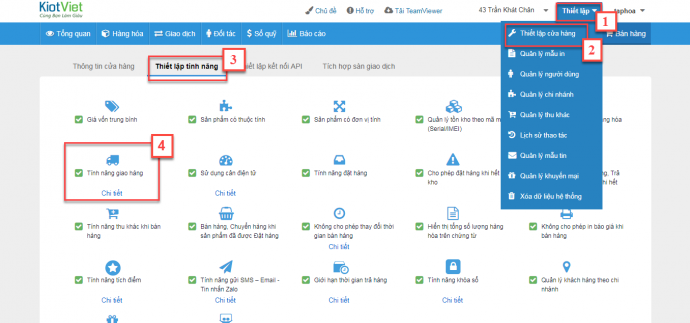
Hệ thống hiển thị các tùy chọn của tính năng giao hàng:
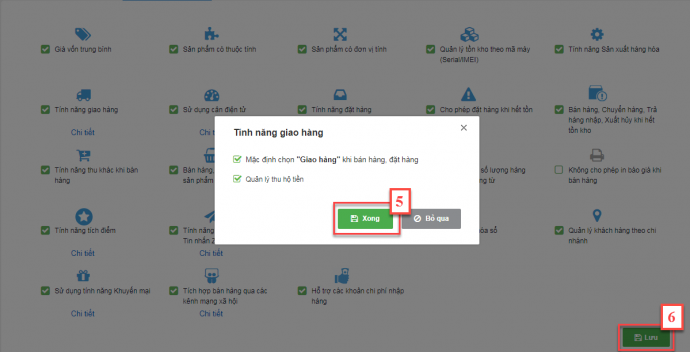
- Mặc định chọn “Giao hàng” khi bán hàng, đặt hàng: Mặc định tích chọn nút Giao hàng trong phần thông tin đơn hàng của giao dịch Hóa đơn và Đặt hàng trên màn hình Bán hàng.
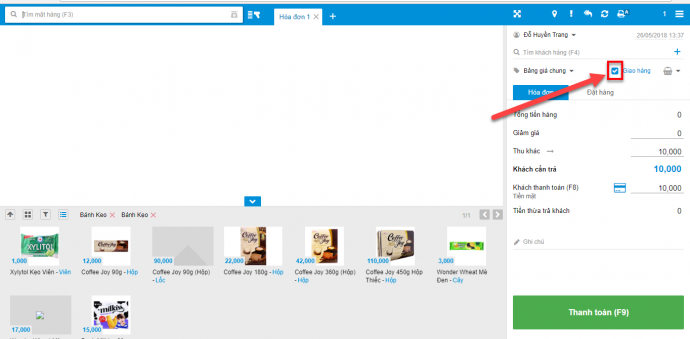
- Quản lý thu hộ tiền: Cho phép gian hàng có thể chọn sử dụng tính năng thu hộ tiền. Trong giao diện Bán hàng, phần thông tin giao hàng của giao dịch Hóa đơn, Đặt hàng sẽ hiển thị nút tích chọn Thu hộ tiền hàng (COD).
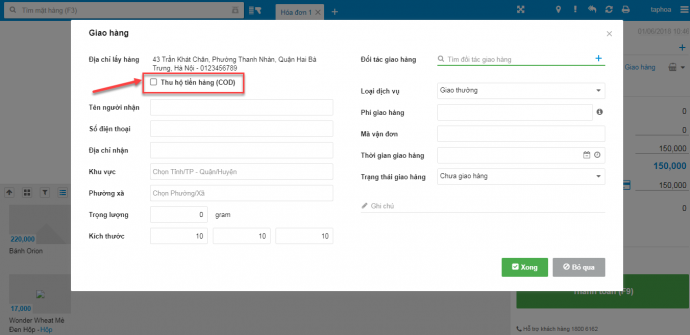
2. Tạo đơn giao hàng
(1) Tại màn hình Bán hàng, tích chọn nút Giao hàng để sử dụng tính năng giao hàng cho Hóa đơn, Đặt hàng.
(2) Nhập thông tin giao hàng
Màn hình cũ:
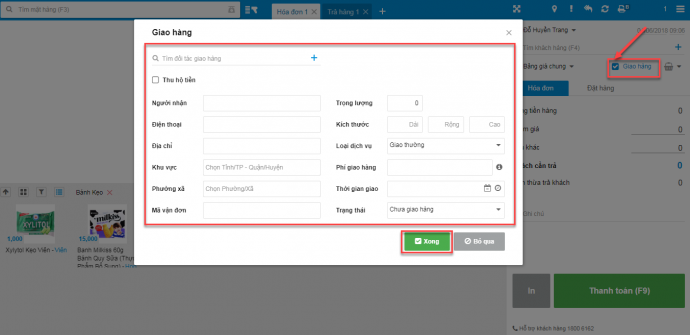
Màn hình mới:
- Bổ sung thêm thông tin Địa chỉ lấy hàng là địa chỉ của chi nhánh bạn đang thao tác.
- Bố trí lại vị trí một số thông tin cho hợp lý hơn
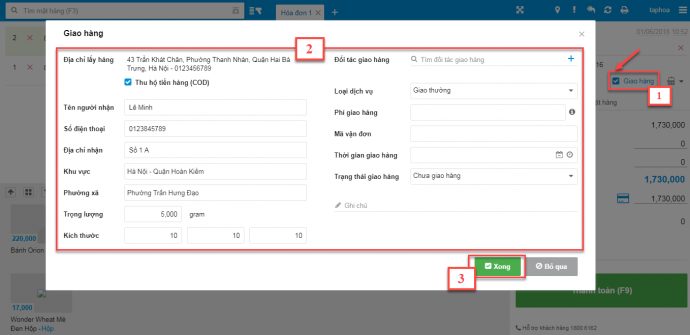
Lưu ý: Tìm kiếm và chọn Đối tác giao hàng đã có trên hệ thống, nếu chưa có kích để thêm mới đối tác.
(3) Kích Xong.
(4) Kích Đặt hàng (F9) với Đơn đặt hàng hoặc Thanh toán (F9) với Hóa đơn để hoàn thành giao dịch.
3. Cập nhật hóa đơn giao hàng
3.1. Cập nhật thông tin giao hàng
Hệ thống hỗ trợ 3 cách cập nhật thông tin giao hàng như sau:
3.1.1. Cập nhật từng hóa đơn
Trên màn hình Quản lý, kích Giao dịch, chọn Hóa đơn
Màn hình cũ:
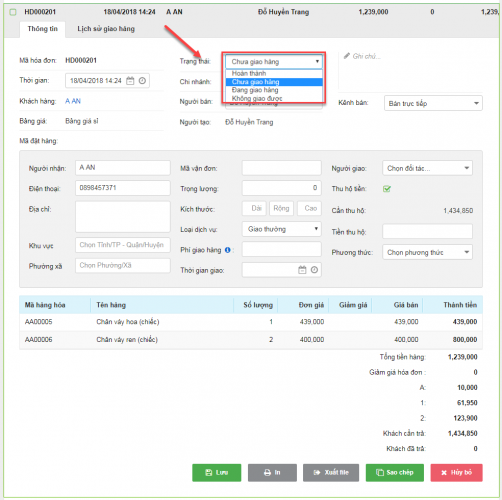
Ở màn hình cũ, hệ thống lồng ghép trạng thái giao hàng vào trong trạng thái hoá đơn. Người dùng có thể thay đổi trạng thái hoá đơn thành một trong các trạng thái sau:
- Chưa giao hàng
- Đang giao hàng
- Hoàn thành
- Không giao được
- Đã huỷ
Màn hình mới:
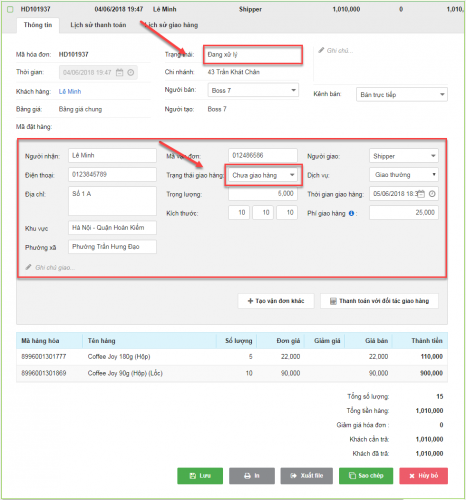
Ở màn hình mới, hệ thống tách biệt Trạng thái hoá đơn và Trạng thái giao hàng đồng thời cập nhật thêm nhiều trạng thái giao hàng để người dùng có thể quản lý dễ dàng và chi tiết hơn tình trạng đơn hàng của mình
Người dùng không thể thay đổi trạng thái hoá đơn một cách trực tiếp. Khi bạn thay đổi trạng thái giao hàng, hệ thống sẽ cập nhật trạng thái của hoá đơn một cách tương ứng.
Cụ thể Trạng thái hoá đơn liên quan đến Trạng thái giao hàng như sau:
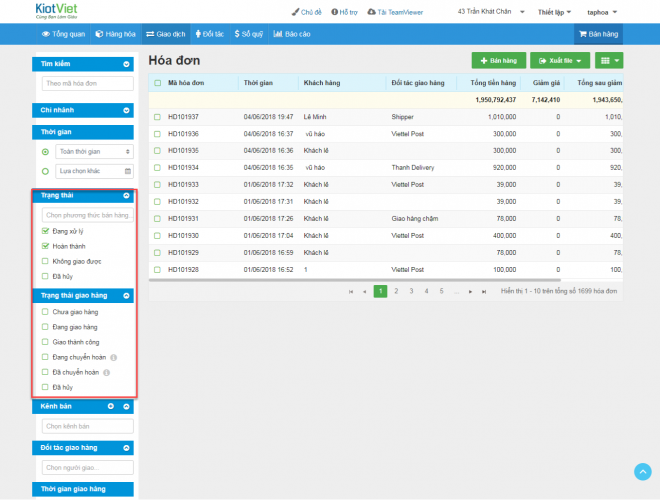
- Đang xử lý: Là những hoá đơn thuộc một trong các loại sau:
- Chưa giao hàng đến tay khách hàng (Trạng thái giao hàng là Chưa giao hàng hoặc Đang giao hàng)
- Chưa thu đủ tiền COD (ngay cả khi Trạng thái giao hàng là Giao thành công)
- Không giao được hàng nhưng hàng chưa được hoàn trả về cho cửa hàng (Trạng thái giao hàng là Đang chuyển hoàn)
- Huỷ bỏ việc giao hàng với đối tác giao hàng đã chọn (Trạng thái giao hàng là Đã huỷ)
- Hoàn thành: Là những hoá đơn đã Giao thành công và đã thanh toán hết tiền thu hộ COD
- Không giao được: Là những hoá đơn Không giao được hàng và hàng đã được hoàn trả về cho cửa hàng (Đã hoàn trả)
- Đã huỷ
Sau khi cập nhật thông tin, kích Lưu
Với mỗi lần thay đổi trạng thái giao hàng, hệ thống đều ghi nhận đầy đủ trong tab Lịch sử giao hàng
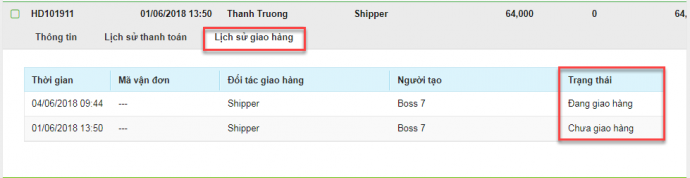
Lưu ý: Hệ thống chỉ cho phép tiếp tục cập nhật thông tin giao hàng nếu như hoá đơn ở trạng thái Đang xử lý.
Ngoài ra, trên chi tiết từng hoá đơn giao hàng, hệ thống còn hỗ trợ tính năng Tạo vận đơn mới và Thanh toán với đối tác giao hàng
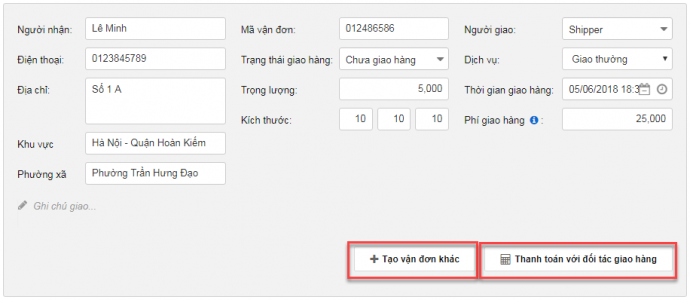
3.1.2. Cập nhật hàng loạt hóa đơn
Để hỗ trợ việc cập nhật thông tin giao hàng được nhanh chóng cho hàng loạt hoá đơn, hệ thống hỗ trợ tính năng thao tác nhanh Cập nhật giao hàng
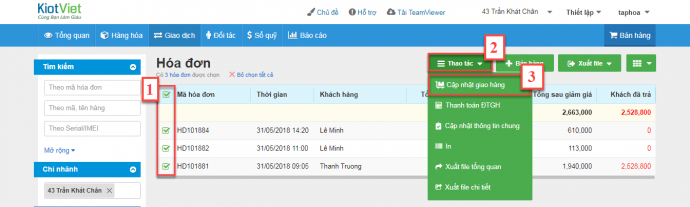
Màn hình cũ: Hệ thống gộp chung phần cập nhật thông tin giao hàng và phần thanh toán với đối tác giao hàng.
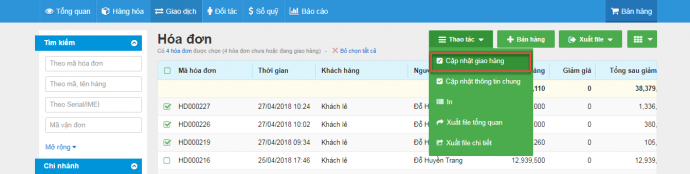
Màn hình mới: Hệ thống tách riêng phần cập nhật thông tin giao hàng và phần thanh toán với đối tác giao hàng để bổ sung thêm tiện ích cho người dùng khi thanh toán.
Bạn lần lượt thực hiện các bước như sau:
- Tìm kiếm và tích chọn các hóa đơn cần cập nhật thông tin giao hàng
- Kích nút Thao tác -> chọn Cập nhật giao hàng
- Hệ thống hiển thị danh sách các hoá đơn thuộc trạng thái Đang xử lý để có thể thay đổi thông tin giao hàng.
- Bạn có thể thay đổi các thông tin giao hàng như: Mã vận đơn, Đối tác giao hàng, Phí giao hàng, Trạng thái giao hàng
- Kích Lưu
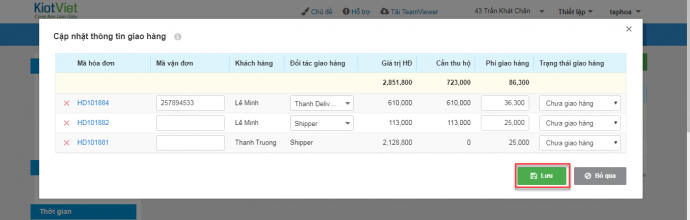
Lưu ý:
- Hóa đơn có trạng thái giao hàng Đã hủy hệ thống không cho phép nhập thông tin Phí giao hàng và chuyển đổi sang trạng thái khác.
- Hệ thống cho phép cập nhật tối đa thông tin giao hàng của 150 hoá đơn
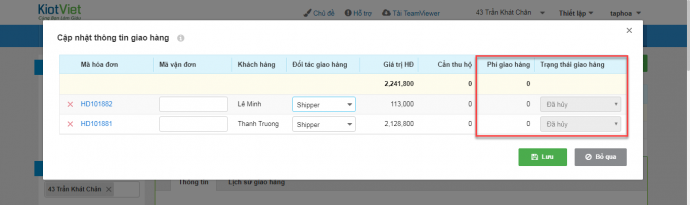
3.1.3. Cập nhật thông tin trên đối tác giao hàng
Màn hình cũ:
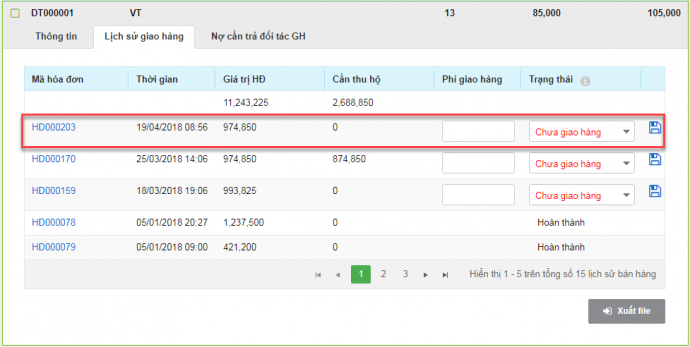
Hệ thống chỉ hỗ trợ cập nhật thông tin giao hàng trên từng hoá đơn.
Màn hình mới:
- Hệ thống hỗ trợ việc cập nhật hàng loạt thông tin giao hàng một cách nhanh chóng hơn
- Trên màn hình Đối tác -> Đối tác giao hàng -> kích chọn đối tác cần cập nhật thông tin -> chọn tab Lịch sử giao hàng, kích Cập nhật giao hàng
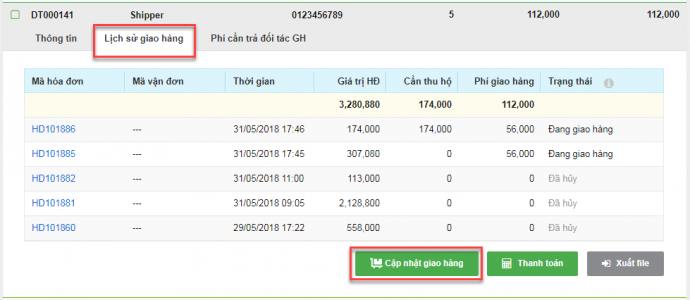
- Hệ thống hiển thị popup bao gồm tất cả các hoá đơn đang ở trạng thái Đang xử lý ứng với Đối tác giao hàng đang chọn:
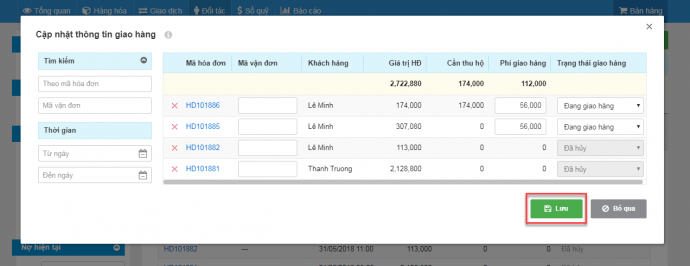
- Tìm kiếm và chọn các hóa đơn cần cập nhật thông tin giao hàng -> thay đổi thông tin -> kích Lưu.
- Hệ thống xử lý tương tự như khi cập nhật thông tin giao hàng trên hàng loạt hoá đơn.
3.2. Quản lý vận đơn
Màn hình cũ:
Hệ thống chỉ cho phép mỗi hoá đơn gắn với tương ứng một mã vận đơn (nếu có)
Màn hình mới:
- Một hoá đơn có thể tạo được nhiều vận đơn và lưu giữ đầy đủ thông tin của các vận đơn cũ.
- Hệ thống cho phép tạo vận đơn giao hàng mới cho hóa đơn ở trạng thái giao hàng: Chưa giao hàng hoặc Đã hủy như sau:
- Trên màn hình Hóa đơn, kích chọn hóa đơn ở trạng thái giao hàng: Chưa giao hàng hoặc Đã hủy
- Kích + Tạo vận đơn, hệ thống sẽ tự động hủy vận đơn hiện tại trước khi tạo vận đơn mới.
- Kích Chắc chắn trên thông báo để xác nhận thực hiện.
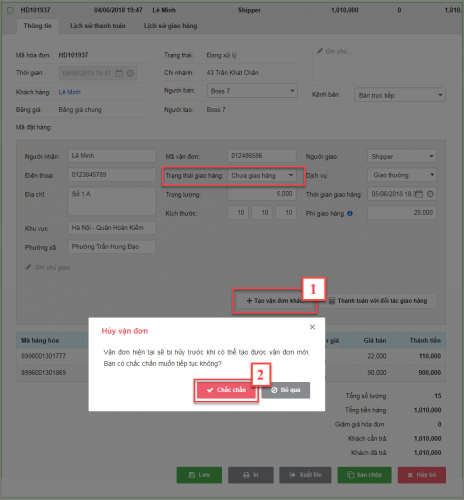
- Hệ thống hiện màn hình Tạo vận đơn khác, sau khi chỉnh sửa thông tin -> kích Lưu.
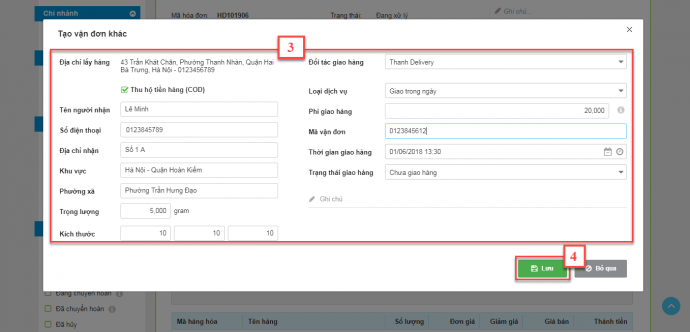
- Trên hóa đơn, tab Lịch sử giao hàng thể hiện thông tin chi tiết các vận đơn
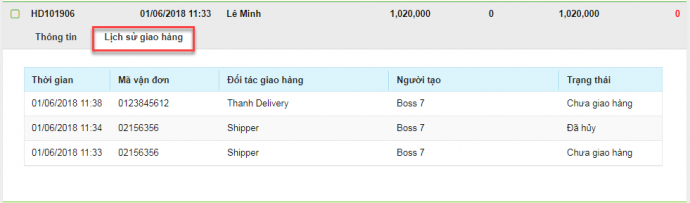
3.3. Thanh toán với đối tác giao hàng
Màn hình cũ:
Hệ thống chỉ hỗ trợ ghi nhận việc thanh toán tiền COD trên một hoặc nhiều hoá đơn.
Màn hình mới
Hệ thống hỗ trợ việc thanh toán không chỉ tiền thu hộ COD mà còn tiền Phí giao hàng hoặc đã khấu trừ Phí giao hàng vào tiền thu hộ trên một hoặc nhiều hoá đơn.
3.3.1. Thanh toán trên từng hóa đơn
Màn hình cũ:
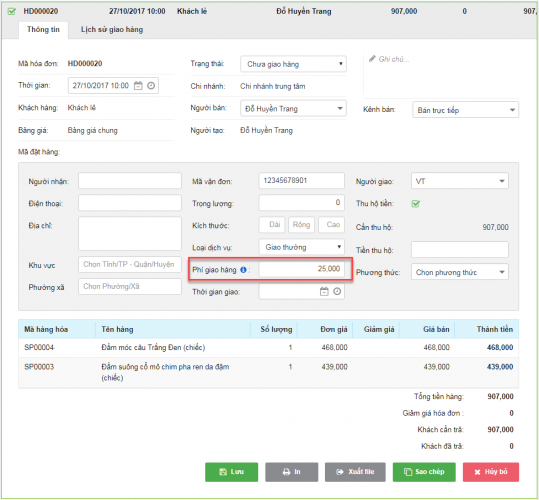
Màn hình mới:
- Trên màn hình Giao dịch -> Hóa đơn -> kích chọn hóa đơn có cần thanh toán Phí giao hàng hoặc Tiền thu hộ COD
- Kích Thanh toán với đối tác giao hàng
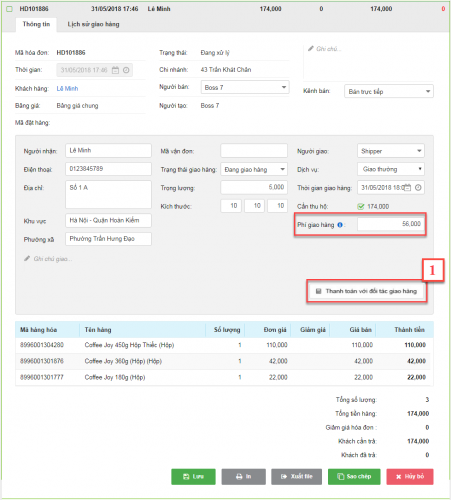
- Hệ thống hiển thị popup sau:
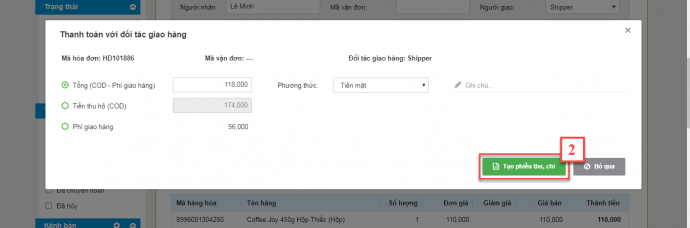
- Kích Tạo phiếu thu, chi
Nhập số tiền thanh toán với đối tác giao hàng. Hệ thống hỗ trợ tạo phiếu thu, phiếu chi theo 1 trong 3 lựa chọn sau:
- Tổng (COD- Phí giao hàng): hệ thống tự động tạo phiếu thu COD và phiếu chi với đối tác giao hàng.
- Tiền thu hộ (COD): chỉ tạo phiếu thu với số tiền thu hộ
- Phí giao hàng: chỉ tạo phiếu chi với đối tác giao hàng
- Lưu ý: Sau khi tạo phiếu chi cho phí giao hàng, để sửa thông tin phí giao hàng trên hóa đơn cần phải hủy bỏ phiếu chi đã tạo.
- Tất cả các phiếu thu tiền thu hộ COD hoặc phiếu chi phí giao hàng gắn với hoá đơn đều được hiển thị trong tab Lịch sử thanh toán thuộc hoá đơn đó.
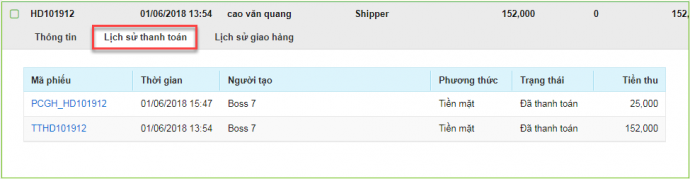
3.3.2. Thanh toán hàng loạt hóa đơn
Màn hình cũ:
Hệ thống chỉ hỗ trợ ghi nhận thanh toán tiền thu hộ COD với hàng loạt hoá đơn
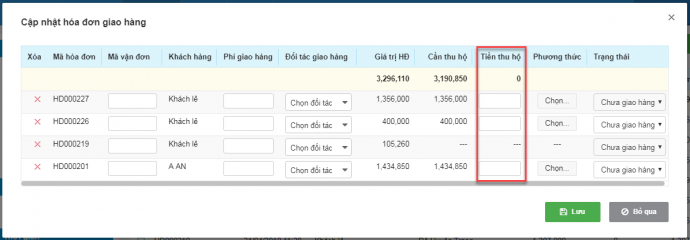
Màn hình mới:
Hệ thống hỗ trợ ghi nhận thanh toán tiền COD, tiền phí giao hàng, hoặc COD – Phí giao hàng với đối tác giao hàng cho nhiều hoá đơn cùng lúc.
- Trên màn hình Giao dịch -> Hóa đơn -> tích chọn các hóa đơn có phí giao hàng chưa thanh toán
- Kích nút Thao tác -> chọn Thanh toán ĐTGH

- Hệ thống hiển thị danh sách các hoá đơn chưa thanh toán đủ tiền thu hộ COD, hoặc gian hàng chưa thanh toán đủ phí giao hàng để bạn có thể kiểm tra thật kỹ trước khi thanh toán.
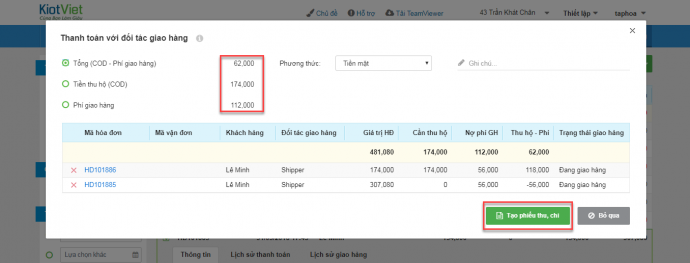
- Sau đó kích Tạo phiếu thu, chi theo lựa chọn tương ứng
- Hệ thống sẽ tạo các phiếu thu (với tiền COD) và phiếu chi (với phí giao hàng) gắn với từng hoá đơn trong danh sách đã chọn để thanh toán.
3.3.3. Thanh toán trên đối tác giao hàng
Màn hình cũ:
Hệ thống không hỗ trợ thanh toán gắn với từng hóa đơn mà chỉ hỗ trợ tạo phiếu chi ứng với từng đối tác giao hàng
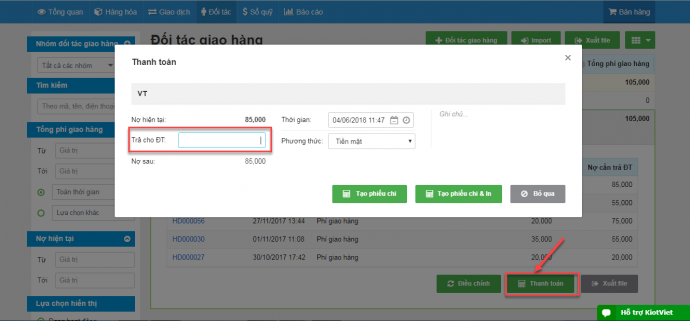
Màn hình mới:
- Hệ thống hỗ trợ ghi nhận thanh toán tiền thu hộ COD, tiền phí giao hàng của nhiều hoá đơn ứng với từng đối tác giao hàng.
- Trên màn hình Đối tác -> Đối tác giao hàng -> kích chọn đối tác cần cập nhật thông tin -> chọn tab Lịch sử giao hàng -> kích Thanh toán
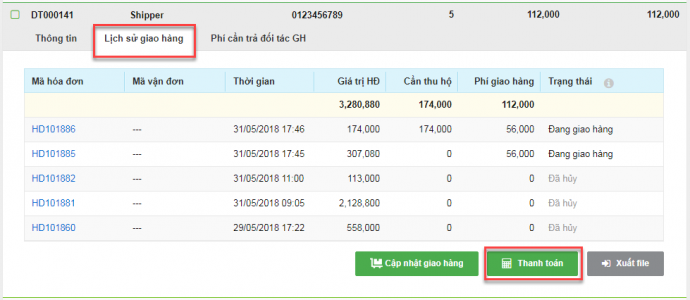
- Hệ thống hiển thị popup bao gồm danh sách tất cả các hoá đơn chưa thanh toán đủ tiền thu hộ COD hoặc tiền phí giao hàng với đối tác giao hàng đó:
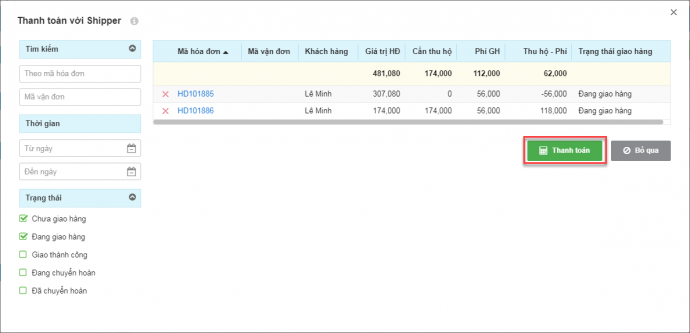
- Tìm kiếm và chọn các hóa đơn cần thanh toán -> kích Thanh toán.
- Hệ thống hiện thông tin số tiền cần thanh toán với đối tác giao hàng đang chọn -> kích Tạo phiếu thu, chi theo lựa chọn tương ứng
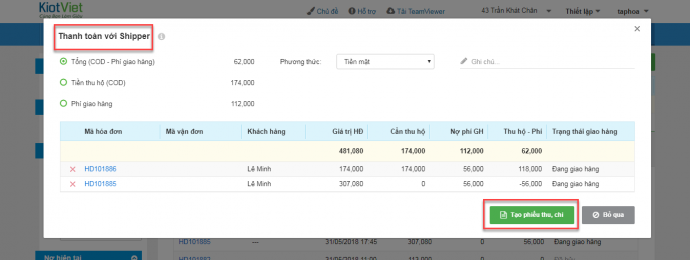
Lưu ý:
- Nếu bạn muốn tạo phiếu chi cho từng đối tác giao hàng mà không cần gắn với hóa đơn nào, xin vui lòng vào tính năng Sổ quỹ -> Lập phiếu chi để thực hiện
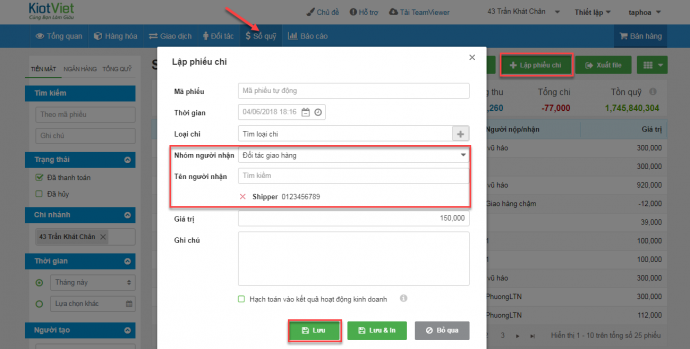
- Với những gian hàng đang sử dụng tính năng giao hàng, trong tính năng Thanh toán, hệ thống có thể hiện thị danh sách hóa đơn giao hàng đã được thanh toán do trước đó hệ thống chưa gắn phiếu chi phí giao hàng với từng hóa đơn. Với những trường hợp này, xin vui lòng liên hệ với bộ phận chăm sóc khách hàng qua tổng đài tư vấn 18006162 (miễn cước) để được tư vấn kỹ hơn về cách sử dụng.
KiotViet - Phần mềm quản lý bán hàng phổ biến nhất
- Với 300.000 nhà kinh doanh sử dụng
- Chỉ từ: 6.000đ/ ngày




